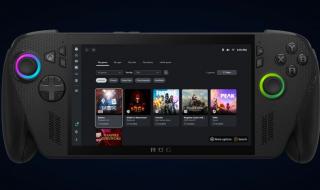يتوفر الآن تحديث iOS 26 من Apple لأجهزة iPhone المؤهلة، إلى جانب نظامي iPadOS 26 وmacOS Tahoe، وقد عُرض هذا التحديث الرئيسي لأجهزة iPhone وiPad وMac في مؤتمر Apple العالمي للمطورين (WWDC 2025) في مايو.
ويوفر نظام التشغيل الجديد تقنية Liquid Glass الجديدة من عملاق التكنولوجيا، وميزات جديدة لشاشة القفل، وترقيات للميزات الحالية، وميزات Apple Intelligence الجديدة المدعومة بالذكاء الاصطناعي، تحقق من الأجهزة المؤهلة وكيفية تنزيل التحديث وتثبيته.
تحديث iOS 26: الأجهزة المؤهلةسيعمل كل من سلسلة iPhone 17 وiPhone Air بنظام iOS 26 فورًا، وستُطرح هذه الهواتف للبيع في 19 سبتمبر، بالإضافة إلى ذلك، ستتلقى طُرز iPhone التالية تحديث iOS 26 عبر تحديث هوائي (OTA):
- iPhone 16e
- iPhone 16 series
- iPhone 15 series
- iPhone 14 series
- iPhone SE (2022)
- iPhone 13 series
- iPhone 12 series
- iPhone 11 series
- افتح تطبيق الإعدادات على جهاز iPhone.
- انتقل إلى "عام" > "تحديث البرنامج".
- سيتحقق جهاز iPhone تلقائيًا من أي تحديثات معلقة.
- انقر على "تنزيل وتثبيت".
- انتظر حتى يتم تثبيت تحديث iOS 26، وسيُعاد تشغيل جهاز iPhone.
تحديث iPadOS 26: الأجهزة المؤهلة
يتوفر تحديث iPadOS 26 حاليًا للأجهزة التالية:
- iPad Pro (M4)
- iPad Pro 12.9 بوصة (الجيل الثالث فما فوق)
- iPad Pro 11 بوصة (الجيل الأول فما فوق)
- iPad Air (الجيل الثالث فما فوق، بما في ذلك M2 وM3)
- iPad (الجيل الثامن فما فوق، بما في ذلك A16)
- iPad mini (الجيل الخامس فما فوق، بما في ذلك A17 Pro)
- افتح تطبيق الإعدادات على جهاز iPad.
- انتقل إلى "عام" > "تحديث البرنامج".
- سيبحث جهاز iPad تلقائيًا عن أي تحديثات معلقة.
- انتظر حتى يظهر تحديث iPadOS 26، ثم انقر على "تحديث الآن".
- انقر على "تثبيت الآن" لتثبيت التحديث.
macOS Tahoe: الأجهزة المؤهلة
يتوفر macOS Tahoe مع الأجهزة التالية كتحديث لاسلكي (OTA):
- MacBook Air المزود بمعالج Apple silicon (إصدار 2020 وأحدث)
- MacBook Pro المزود بمعالج Apple silicon (إصدار 2020 وأحدث)
- MacBook Pro (إصدار 16 بوصة، 2019)
- MacBook Pro (إصدار 13 بوصة، 2020، أربعة منافذ Thunderbolt 3)
- iMac (إصدار 2020 وأحدث)
- Mac mini (إصدار 2020 وأحدث)
- Mac Studio (إصدار 2022 وأحدث)
- Mac Pro (إصدار 2019 وأحدث)
- ابحث عن زر قائمة Apple على سطح المكتب في الزاوية العلوية من الشاشة.
- انتقل إلى إعدادات النظام وانقر على "عام".
- ستظهر قائمة تحديث البرنامج في النافذة، وسيبحث الجهاز تلقائيًا عن التحديثات المعلقة.
- انقر على "تحديث الآن" بمجرد ظهور macOS Tahoe.
- أدخل كلمة مرور المسؤول لبدء عملية التثبيت - لا تغلق غطاء جهاز MacBook أو تترك جهاز Mac الخاص بك في وضع السكون أثناء هذه العملية.
ملحوظة: مضمون هذا الخبر تم كتابته بواسطة اليوم السابع ولا يعبر عن وجهة نظر مصر اليوم وانما تم نقله بمحتواه كما هو من اليوم السابع ونحن غير مسئولين عن محتوى الخبر والعهدة علي المصدر السابق ذكرة.